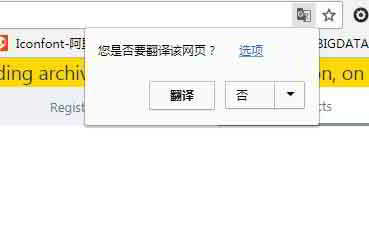- WordPress是什么意思?干什么的?能做什么网站?
- 个人/公司建站需要多少钱?搭建企业网站费用价格
- 如何选择合适的域名?网站建设域名注册建议&原则
- NameSilo域名注册教程(送你 1 美金 NameSilo优惠码)
- 建站需要什么程序软件?自己做网站需哪些条件手续
- NameSilo将域名NS解析到Bluehost/SiteGround教程
- 如何手动搭建WordPress?WordPress安装教程
- 如何登陆WordPress后台?WP后台登录地址
- WordPress怎么用?WordPress后台常规设置&中文Title
- WordPress如何修改语言设定?更换中文/英文设置方法
- 如何创建WordPress分类目录?WP分类目录管理
- WordPress如何发布文章?自己发文章的编辑选项
- WordPress如何新建页面?添加/编辑页面设置
- WordPress如何添加菜单?自定义导航栏显示选项
- WordPress主题是什么?如何安装WordPress模板?
- FTP怎么在线解压缩zip文件?PHP线上解压程序下载
- FTP工具连接超时失败WordPress如何配置连服务器?
- 如何安装WordPress插件?3种安装WordPress插件方法
- BlueHost主机怎么样?最新BlueHost美国优惠码/优惠券
- Bluehost如何一键自动安装WordPress?BH建站教程
- WordPress Shortcodes Ultimate插件自定义模板路径代码详解
- 怎么卖照片赚钱?DreamsTime在线卖照片赚钱网站
- DreamsTime中文官网注册推荐码:怎么卖图片赚钱攻略
- 怎么出售自己拍的照片赚钱?可以在线卖照片的网站
- 免费商业模式怎样赚钱?免费模式下盈利案例&方法
- 人生赚钱方式的3大层次:你在哪几个阶段层级赚钱?
- 传统老板如何通过写文章赚钱?网上营销写作方法
- 偏门灰色暴利项目揭秘:互联网行业快速赚钱产业链
- 换算思维是什么意思?用换算精髓带来的赚钱案例
- 网上卖什么东西赚钱?为什么利润高越好卖?
- 个人如何白手起家赚钱?草根年赚100万网络创业方法
- 2025年做微商代理赚钱吗?揭秘微商靠招募代理赚钱骗局
- 现在淘宝网上开店,都还能容易赚钱吗?北京创业故事
- 微信群发的消息内容该怎么发?《微信营销2大群发策略》帮你赚钱
BlueHost中文教程:教你如何以优惠价格购买BlueHost美国主机?
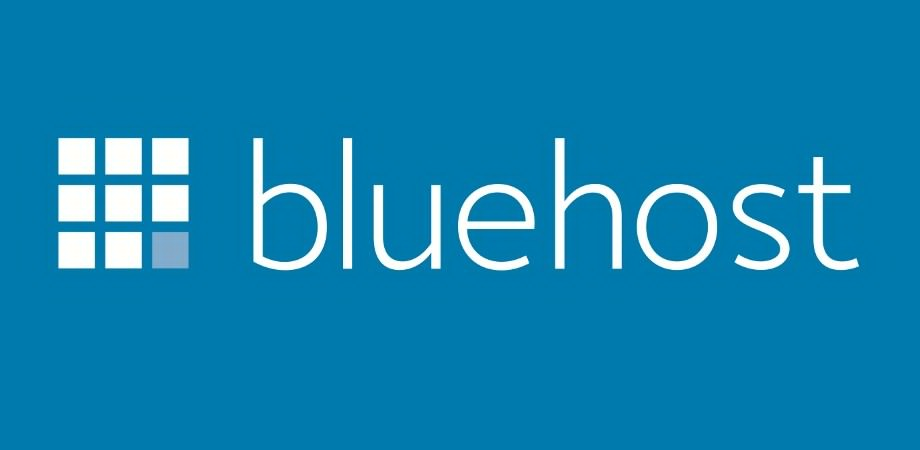
- 点击以上链接访问,可确保你能成功登录到 “Bluehost美国”。
如果英文不好,推荐使用谷歌浏览器自动翻译 ▼
BlueHost主机是一款不错的商务型主机,也是中国站长使用最多的主机之一。
网站空间的比喻
购买(租用)网站空间,就好比你在网上租了一块空地:
- SEO就是把关键词,排名到搜索结果第一页,就相当于把你的店铺,开在大路口旁边,占据大流量入口。
一般是用来建立企业网站、个人博客、外贸网站以及仿牌产品网站,之所以选择BlueHost是因为其性能和稳定性都是一流的。
- 好货不便宜便宜没好货,BlueHost是老牌主机,信誉肯定比新开的主机商好,不容易跑路。
- 我们网建好了最怕就是主机商跑路,以及服务的时候不在线等问题,BlueHost主机可以24小时通过在线服务。
- 同时,他们是大的老牌主机商,跑路是不可能的,这么多客户,直接维护维护,每年的收入都够维持生活了。
有不少人都想用BlueHost优惠码购买,但是到目前为止,都没有看到BlueHost官方提供过什么优惠码,所以BlueHost优惠码是不存在的。
BlueHost主机购买流程
第 1 步:如何以特别优惠的价格购买BlueHost美国主机?
如果真的想要以特别优惠的价格购买BlueHost,可以点击以下链接进入BlueHost官方网站,查看BlueHost最新优惠价格。
点此查看 BlueHost 最新优惠价格- 点击以上链接访问,可确保你能成功登录到 “Bluehost美国”。
温馨提示:
- 如果你在中国,直接在浏览器进入网址 https://www.bluehost.com 会被重定向到所谓的 “Bluehost中国”。
- 他们与美国Bluehost是完全不同的服务器、不同的服务团队质量。
- 许多人反馈购买Bluehost中国后被坑,所以请务必小心。
不同促销活动的价格会有所不同。
(请关注陈沩亮博客,以获取最新优惠信息)
以下截图是最近的优惠,并且不保证长期有效。
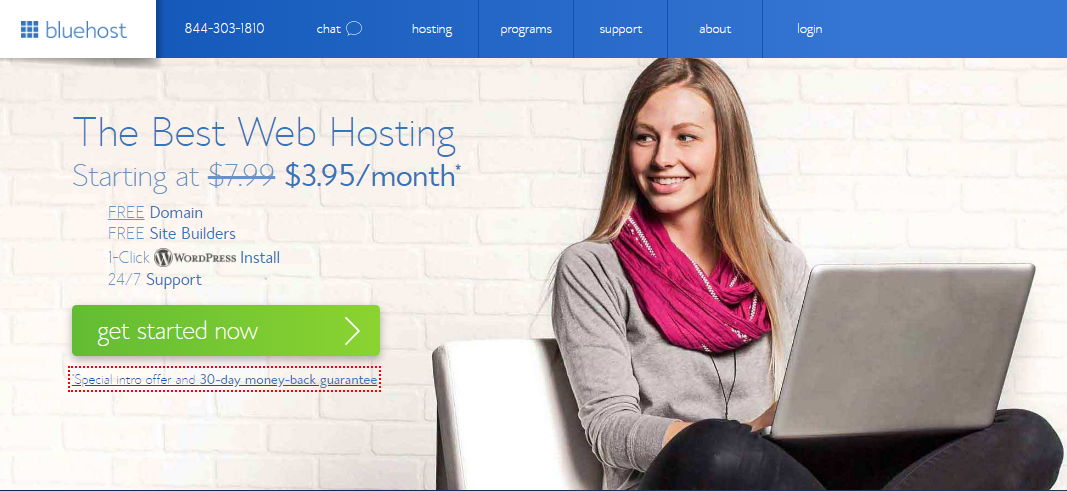
第 2 步:点击 get started now 按钮,进入主机套餐选择页面 ▲
第 3 步:选择主机套餐
建议你在此选择 prime 套餐,可以在同一空间中创建多个网站 ▼
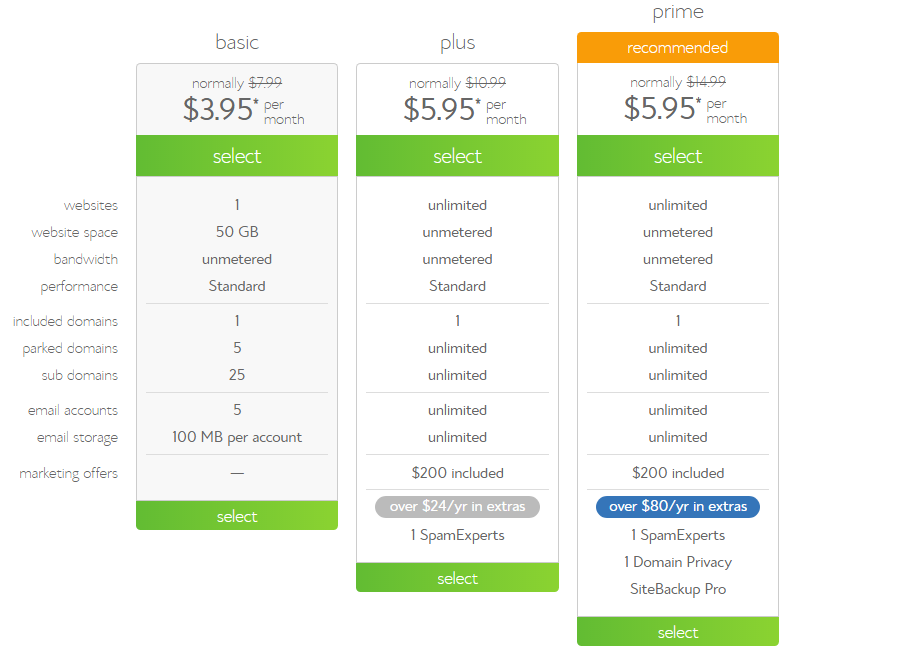
第 4 步:输入域名
左侧是输入新注册域名,购买Bluehost主机会赠送一个免费域名。
我一般选择右侧,建议输入已有的域名(因为赠送的域名,还可以在之后进入Bluehost后台免费注册的) ▼
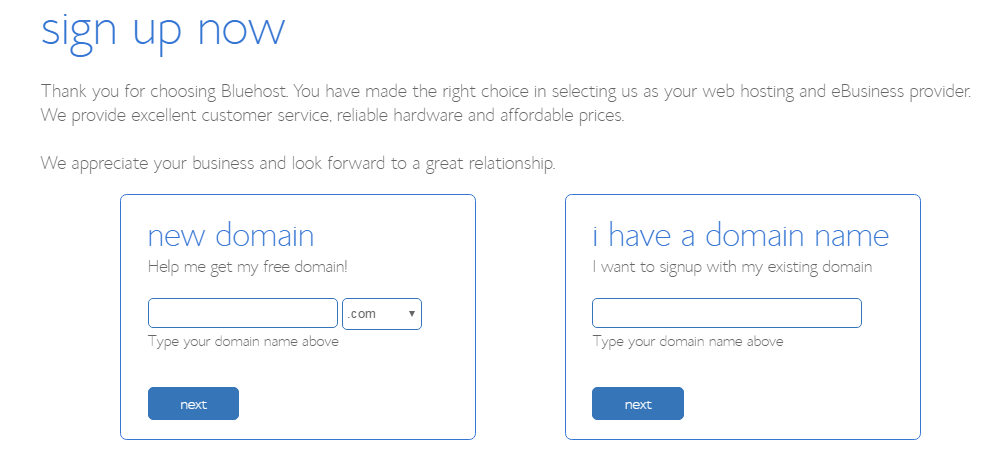
- 输入好域名,点击 next 进入下一步 ▲
第 5 步:填写个人信息
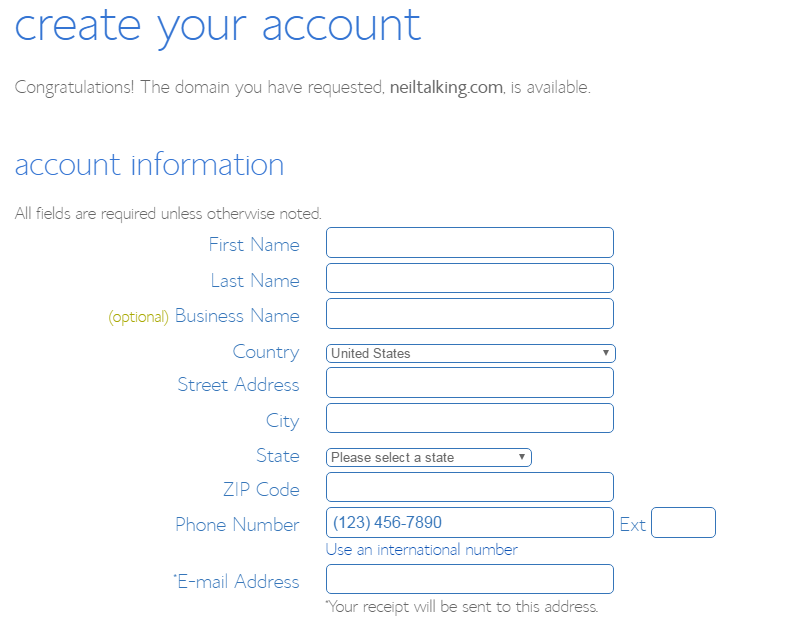
填写注册人的基本信息、姓名、地址和电子邮件地址 ▲
(务必如实填写,这是证明域名所有权的重要信息。)
- 建议你使用拼音,填写姓名和地址等信息。
第 6 步:选择主机套餐
向下拉到页面中间,并选择主机套餐 ▼
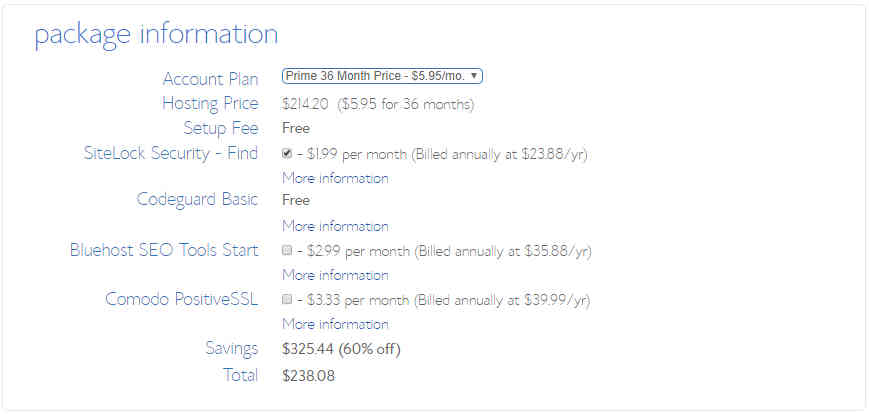
- 建议你购买3年,价格更为优惠。
- 有些附加功能,是默认勾选的。
- 请根据需求选择,或取消选择。
1)SiteLock Security – Find
- 网站安全保护,扫描病毒并在网站上显示安全图标以提升访问者信任。
2)Codeguard Basic
- CodeGuard在后台运行,每日进行备份并将每个备份保存为一个单独的版本,在灾难发生时轻松恢复。
3)Bluehost SEO Tools Start
- 提高你的搜索排名并增加访问者数量!
- 如果你的新网站刚建好,需要提交给搜索引擎,Start包是一个完美的选择。
- 你将收到关于你的网站进展情况的每周报告,以及关于如何进一步优化网站的建议。
4)Comodo PositiveSSL
- 使用SSL证书,最大限度地提高网站的可信度和Google搜索排名。
温馨提示:这些附加功能建议不勾选,以后有需要可以再购买, 没有必要在这一步骤决定购买。
第 7 步:选择和输入付款信息
继续往下拉到页面底部,并选择付款信息。
默认情况下,只显示信用卡付款。
点击“More payment options”,PayPal付款选项将会出现 ▼
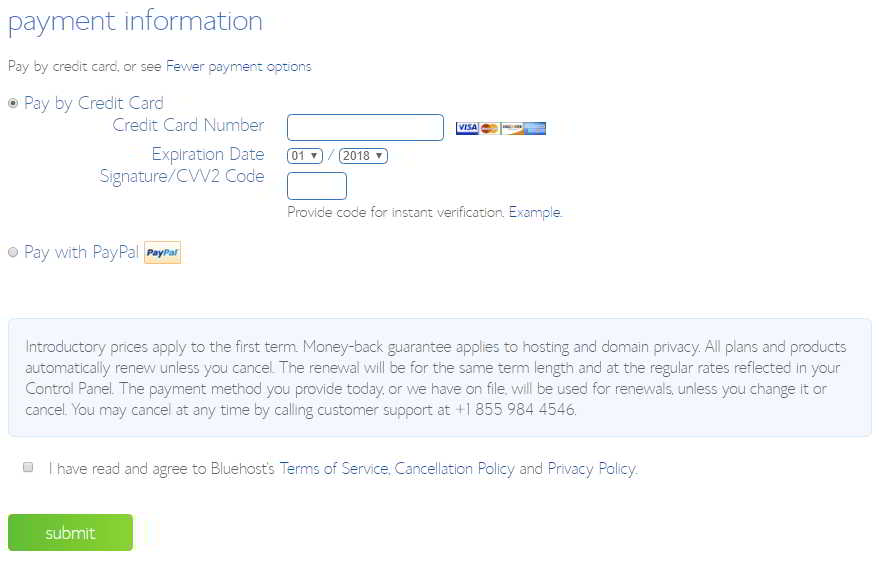
- 在信用卡付款的第一栏,输入卡号
- 第二栏输入,信用卡卡的有效期
- 第三栏Signature/CVV2 Code,输入卡背面的最后3位数字
填写好后,勾选 “I have read and agree to Bluehost's Terms of Service, Cancellation Policy and Privacy Policy.”
确认你已阅读并接受BlueHost的服务条款,然后点击 “submit” 提交即可提交。
成功付款后,你将收到BlueHost的电子邮件,其中包含帐户名称和密码,登录cPanel后台以及有关如何使用它的一些说明,请按照说明完成。
Cpanel后台提供各种功能,例如一键安装WordPress,电子邮件帐户设置,FTP帐户设置等。
购买Bluehost主机的中文教程,到此完毕!
注意事项
请勿随意填写帐户信息,尤其是姓名和付款信息。
如果你的帐户名称与你的信用卡或PayPal所有者的名称不同,BlueHost需要发送你的ID和其他证明来验证你的主机,这样很麻烦……
- 帐户信息不支持中文。
- 建议填写拼音语言。
- 带*的项目必须填写,其他项目可以不填写。
另外,邮箱不能输入错误,因为你要接收BlueHost系统电子邮件,邮件里有你的主机帐户信息。
最初的购买建议是3年,因为美国托管服务提供商提供各种优惠给新客户,非常不错,毕竟使用BlueHost空间是非常稳定的。
如果你购买廉价空间,非常不稳定,经常打不开……
- 损失的不只是搜索引擎对你网站的信任度,更会丢失访客对你的信任度,可谓赔了夫人又折兵……
- 用廉价空间的人,都没办法赚到钱,所以这点钱省不到多少。
- “好货不便宜,便宜没好货”,就是这个道理。
BlueHost主机3大优点
- 免备案
- 非常稳定
- 操作简单
- 点击以上链接访问,可确保你能成功登录到 “Bluehost美国”。
希望陈沩亮博客( https://www.chenweiliang.com/ ) 分享的《BlueHost主机怎么样?最新BlueHost美国优惠码/优惠券》,对您有帮助。
欢迎分享本文链接:https://www.chenweiliang.com/cwl-709.html